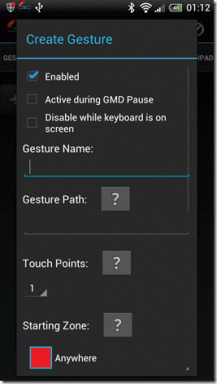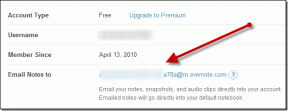11 nejlepších tipů a triků pro učitele do Učebny Google
Různé / / November 29, 2021
Google oficiálně oznámil Google Classroom v roce 2014. Učebna umožňuje učitelům a studentům vytvářet téměř dokonalé digitální učebny na webu. Software je úzce integrován s dalšími službami Google, jako je např Disk Google, Kalendář Google, Gmail, Google dokumenty, a Formuláře Google pro bezproblémový zážitek. S Učebnou Google mohou učitelé vytvořit digitální třídu, zvát studenty, rozdávat úkoly, klást otázky a další.

Učebna Google umožňuje učitelům hodnotit úkoly, komunikovat se studenty, vytvářet šablony pro úkoly a další. Nyní, když je většina učitelů a profesorů pracování z domova, je ten správný čas zvládnout Učebnu Google a zadávat studentům úkoly, aby studium pokračovalo i během uzamčení.
V tomto příspěvku budeme hovořit o jedenácti nejlepších tipech a tricích Učebny Google pro učitele. Začneme od některých základů a budeme mluvit o integraci aplikací a možnostech sdílení služby. Začněme.
Navštivte Učebnu Google
1. Změňte téma a sdílejte přístupový kód
Při vytváření nové třídy můžete přidat podrobnosti, jako je název, popis a přidat obrázek záhlaví (šablonu motivu) pro přizpůsobení. Můžete si vybrat z mnoha výchozích motivů nebo nahrát fotografii z počítače. S těmi výchozími si většinou vystačíte, protože jsou přehledně rozděleny do kategorií, jako je matematika a věda, umění, sport, historie a další.

Klepněte na vybrat téma v záhlaví obrázku, vyberte téma a použijte jej ve třídě. Zkopírujte kód kurzu a pozvěte studenty, aby se připojili ke kurzu.
2. Změňte barvu složky na Disku Google
Toto je poměrně základní možnost, ale velmi důležitá, když se zabýváte desítkami tříd a předmětů najednou. Jak možná víte, ve výchozím nastavení se všechny vytvořené třídy ukládají do složky Disku Google. Můžete změnit barvu složky třídy pro snadné vyhledávání a přizpůsobení.

Přejděte do kurzu > Práce v kurzu > Složka na Disku třídy a otevře se příslušná složka na Disku Google. Můžete jej přejmenovat a přidat čísla do názvu. Poté klikněte pravým tlačítkem na složku a v místní nabídce vyberte Změnit barvu a přiřaďte novou barvu složky, která je ve výchozím nastavení nastavena jako nudná šedá.
Také na Guiding Tech
3. Naplánovat úkoly
To je nutností pro všechny učitele. Učebna Google přidala možnost plánovat úkoly předem. Můžete vytvářet úkoly, přidávat relevantní podrobnosti, komentáře, hodnocení a buď je publikovat, nebo naplánovat na nastavenou dobu. Naplánovaný úkol se jménem a časem uvidíte v zašedlé sekci v nabídce Práce v kurzu.

4. Použijte integraci Kalendáře Google
Víte, že Učebna Google vytváří samostatný kalendář pro každou třídu v Kalendáři Google? Můžete přejít do kurzu > Práce v kurzu a vybrat Kalendář Google. Zde uvidíte samostatné kalendáře pro třídy, které jste vytvořili. Pokud nechcete, aby to zasahovalo do vašeho osobního kalendáře, zrušte zaškrtnutí políčka se svým jménem vedle něj. Uživatelé mohou také změnit barvu kalendáře.

5. Vytvořte referenční materiál
Při předávání úkolů možná budete chtít poskytnout zdrojový materiál pro projekt. Učitelé mohou přejít na Vytvořit > Materiál, přidat název, popis, poskytnout zdrojové soubory z Dokumentů Google, Formulář, Youtubenebo Web. Vyberte kategorii a klepněte na tlačítko publikovat v horní části.

6. Používejte soukromé komentáře pro lepší komunikaci
Jak už možná víte, za úkoly lze nastavit celkové známky hodnocení. Po odeslání od studentů jim můžete udělit známky. Ale ještě lepší je, že učitelé mohou využít funkci soukromých komentářů k tomu, aby studentům rozdávali komplimenty osobně.

Také na Guiding Tech
7. Seřadit studenty podle příjmení a jména
Když máte co do činění se stovkami studentů ve třídě, může být škrábání hlavou sledovat známky. Při udělování známek mohou učitelé pomocí nabídky filtru třídit studenty podle příjmení nebo křestního jména. Díky tomu je celý proces pro učitele hladký.

8. Pošlete e-mail všem studentům
Učebna Google umožňuje učitelům poslat email všem studentům na cestách. Vždy můžete poslat e-mail studentům jednotlivě, ale není to zdlouhavé? Všem můžete samozřejmě poslat e-mail přímo z rozhraní Učebny. Chcete-li to provést, můžete přejít do části Známky, vybrat úkol, vybrat všechny studenty z následující nabídky a vybrat možnost Poslat vybraným studentům e-mail.

9. Pozvěte učitele
Během vyučování možná budete chtít pozvat do učebny další učitele. Naštěstí vám Učebna Google umožňuje přizvat ostatní, aby vedli kurz. Ve třídě přejděte na Lidé a klepněte na tlačítko Sdílet a pozvěte do třídy další učitele. Viděl jsem učitele, kteří sdíleli třídu se svými asistenty, aby zkontrolovali odevzdané práce.

10. Položte otázku a umožněte studentům interně komunikovat
Učitelé mohou tuto funkci použít k zahájení debaty mezi studenty. Přejděte na Kurz > Práce v kurzu > Vytvořit > Otázka. Můžete přidat otázku, vybrat si z krátké odpovědi nebo více možností, přidat pokyny, připnout soubor a hlavně povolit Studenti si mohou vzájemně odpovídat z postranního panelu, posílat otázky a nechat studenty diskutovat o tématu vnitřně. To je stejně dobré jako skupinová diskuse.

Také na Guiding Tech
11. Použijte rozšíření Sdílení do Učebny
Google poskytuje praktické rozšíření Učebna Google, které vám umožňuje sdílet zajímavé články a novinky se studenty pomocí rozšíření Učebna. Na webové stránce stačí klepnout na rozšíření Učebna Google, vybrat učebnu a sdílet obsah.

Stáhněte si rozšíření pro učebnu Google
Používejte Učebnu Google jako profesionál
Jak můžete vidět z výše uvedeného seznamu, Google Classroom je nezbytný nástroj pro pedagogy. Poskytuje flexibilitu s několika funkcemi, jako je vytvoření třídy, přidání témat, rozdávání úkolů, zadávání známky, komunikujte se studenty, exportujte známky do listu a vytvořte dokonalou digitální učebnu web.
Další: Chcete si zlepšit anglickou slovní zásobu o nová slova? Přečtěte si příspěvek níže a najděte šest nejlepších aplikací pro iOS, abyste se naučili nová slova.